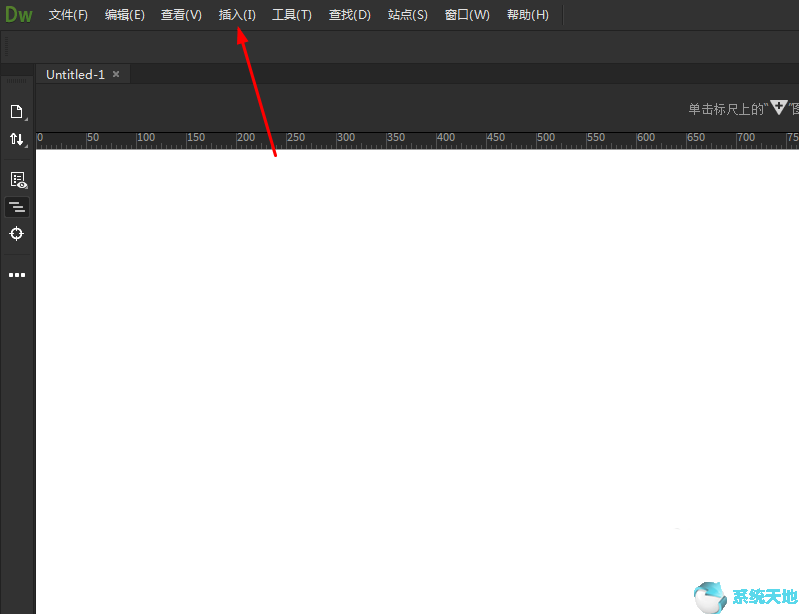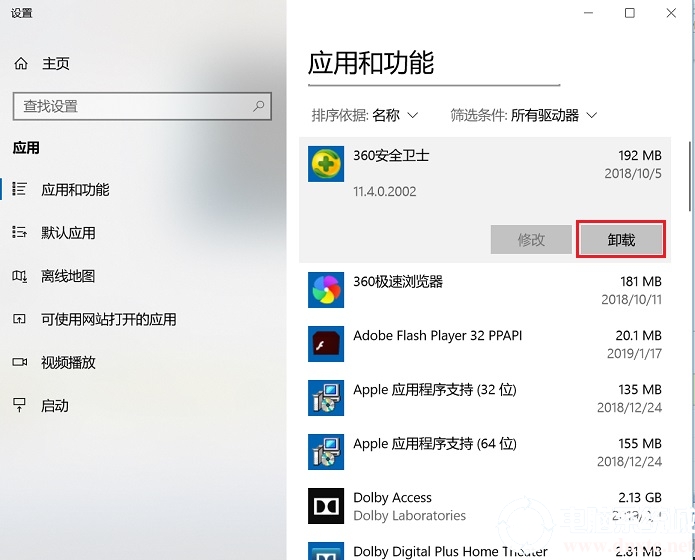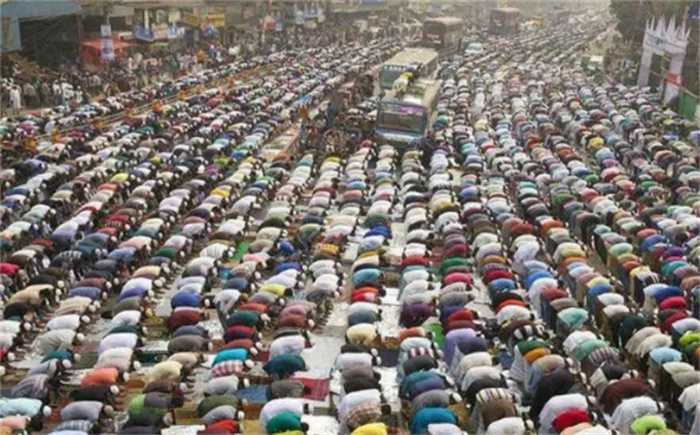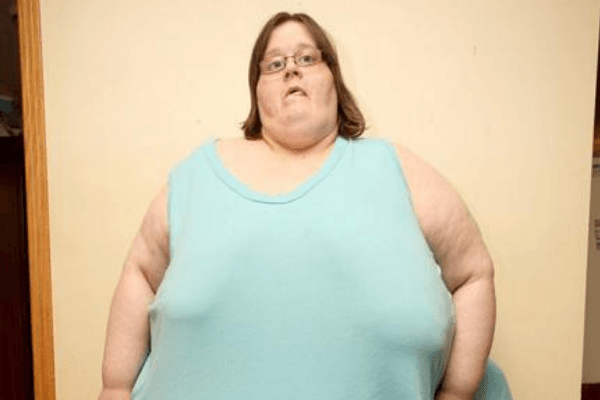如何在Photoshop CS5中实现两张图片之间的自然过渡? Photoshop主要处理由像素组成的数字图像。它拥有多种编辑和绘图工具,可以有效地进行图像编辑工作,在很多领域都有很强的实用性。接下来小编就给大家简单介绍一下使用Photoshop CS5快速在两张图片之间进行自然过渡的具体方法和步骤。有需要的朋友快来看看吧!
方法步骤:
1、输入ps,打开需要的材料。
2.复制其中一种材质,新建一个宽度比它大的画布,并将此材质粘贴到上面
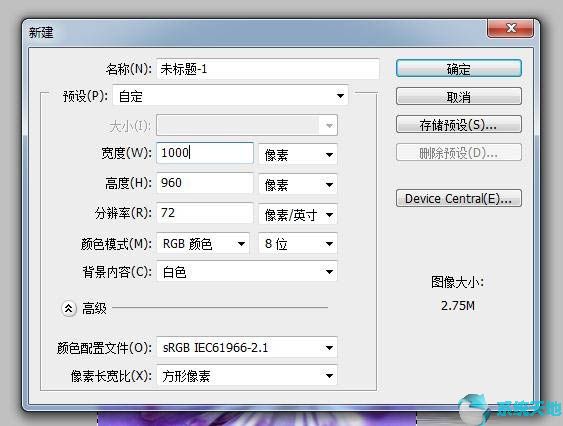
3.复制另一块素材,粘贴到新画布上,并移动到右侧

4.点击左侧渐变工具,设置其样式
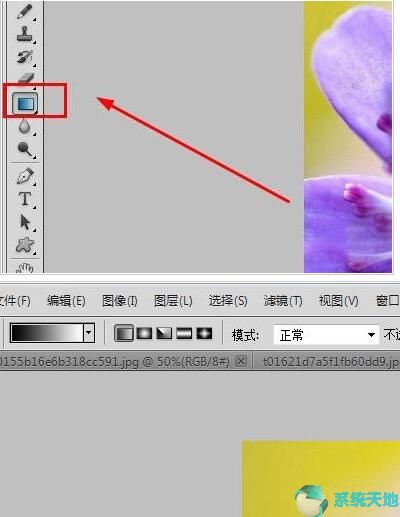
5.给“Layer 2”中的材质添加“mask”
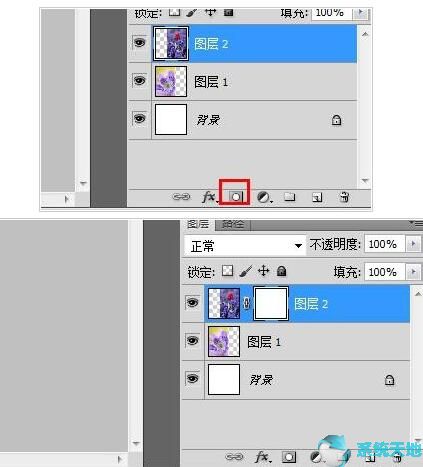
6、在两张素材图片重叠处按住鼠标,向右拖动一小段距离。图片之间会有自然的过渡。

以上就是小编给大家分享的关于Photoshop CS5中两张图片自然过渡的具体方法。有兴趣的用户可以按照上面的步骤来尝试一下。希望以上教程能够帮助到大家,关注系统世界精彩资讯教程。
未经允许不得转载:探秘猎奇网 » ps使两张图片过渡自然(ps如何将两张图片一起变形)

 探秘猎奇网
探秘猎奇网 Word工具栏灰色不可用怎么办(word2016工具栏变灰不能用)
Word工具栏灰色不可用怎么办(word2016工具栏变灰不能用) u盘数据丢失的详细恢复方法是什么(u盘数据丢失的详细恢复方法有哪些)
u盘数据丢失的详细恢复方法是什么(u盘数据丢失的详细恢复方法有哪些) Word如何给文字加上注音(word如何给文字加上拼音)
Word如何给文字加上注音(word如何给文字加上拼音) 无线适配器设置最高性能模式是什么意思(原神pc官网配置需求)
无线适配器设置最高性能模式是什么意思(原神pc官网配置需求) Wps如何清除表格单元格批注(wps表格删除批注快捷键)
Wps如何清除表格单元格批注(wps表格删除批注快捷键) 怎么设置腾讯视频自动连续播放(腾讯视频流量自动播放怎么关闭)
怎么设置腾讯视频自动连续播放(腾讯视频流量自动播放怎么关闭) win7隐藏文件夹看不到怎么办恢复(win7隐藏文件夹怎么显示不出来)
win7隐藏文件夹看不到怎么办恢复(win7隐藏文件夹怎么显示不出来) 家里放一物绝对没蟑螂,蟑螂是什么?蟑螂是“四害之首”!
家里放一物绝对没蟑螂,蟑螂是什么?蟑螂是“四害之首”!